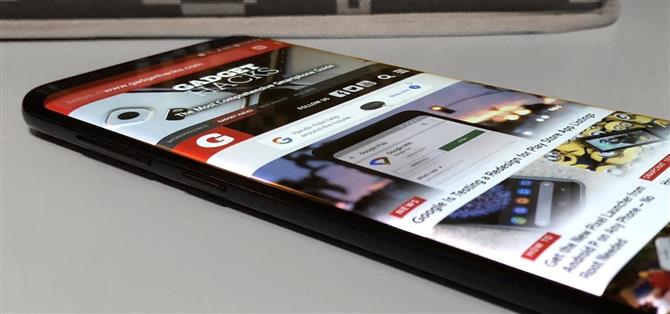Depuis son introduction, le bouton Bixby a été un gros point de discorde parmi les fans de Galaxy.
Bien qu’il existe un certain nombre d’applications qui vous permettent de personnaliser le bouton Bixby de votre Galaxy, bxActions s’est avéré être l’une des applications les plus stables et les plus intuitives à utiliser.
- Ne pas manquer: Comment épingler des applications à la vue multitâche sur votre Galaxy S9
Avant que nous commencions
Il y a quelques choses que vous devriez savoir à propos de bxActions.
Enfin, les futures mises à jour du firmware peuvent éventuellement bloquer bxActions de travailler sur le Galaxy S9.
Étape 1: Installez bxActions
bxActions est téléchargeable gratuitement sur le Google Play Store, donc allez-y et cherchez par nom, ou utilisez le lien ci-dessous pour récupérer l’application et personnaliser le bouton Bixby de votre S9 pour mieux répondre à vos besoins.
- Téléchargez bxActions gratuitement depuis le Google Play Store

Étape 2: Accorder l’accès à l’utilisation
Avec bxActions installé avec succès, ouvrez l’application et appuyez sur « Next » sur la page d’accueil.


En sélectionnant « Obtenir l’application de premier plan », vous serez transféré automatiquement sur la page « Accès aux données d’utilisation » dans les paramètres de votre appareil. Appuyez sur l’onglet « bxActions « , puis sélectionnez « Autoriser le suivi de l’utilisation ».


Étape 3: Activer le plug-in d’accessibilité
Après avoir accordé à bxActions l’autorisation de surveiller votre utilisation, vous serez automatiquement redirigé vers l’écran d’installation initial.



Étape 4: Activer le service
Si ce n’est pas le cas, appuyez sur l’icône de lecture pour lancer le service manuellement.
bxActions vous donne une option pour optimiser davantage ses performances en lui accordant plus d’autorisations via les commandes ADB.



S’il vous plaît noter que l’exécution de commandes ADB pour accorder des autorisations supplémentaires bxActions il totalement facultatif, et nous avons constaté que l’application fonctionne parfaitement bien sans elle.
Étape 5: Choisissez une nouvelle action pour votre bouton Bixby
Le bouton Bixby de votre S9 est maintenant prêt pour le remappage.



La page « Choisir une action » contient une liste de toutes les commandes disponibles que vous pouvez assigner au bouton Bixby de votre téléphone.
L’achat de la version premium pour 2,99 $ déverrouille davantage de fonctionnalités, notamment la possibilité de reconfigurer les boutons de volume pour des commandes supplémentaires et d’effectuer des actions telles que l’allumage de votre lampe de poche ou le lancement de Google Now directement à partir de l’écran de verrouillage.



Étape 6: Utilisez votre bouton personnalisé
Avec un bouton Bixby remappé, vous aurez maintenant la possibilité de lancer rapidement votre application préférée en appuyant sur un bouton, et vous avez maintenant ajouté une couche de personnalisation à votre S9 ou S9 + pour vraiment le faire vôtre.